En determinados casos suele ser un engorro el buscar determinados subtítulos en la red para películas, documentales o series que tenemos en inglés. Más allá del uso que cada uno le de al consumo de productos audiovisuales, gracias al completo reproductor Media Player Classic podemos ahorrarnos profundas búsquedas por superpobladas bases de datos al disponer de una opción que encuentra automáticamente los subtítulos por nosotros. Os explicamos cómo utilizarla.
Media Player Classic es uno de los mejores reproductor gratuito de código abierto que existen en la actualidad gracias a su robustez, la cantidad de opciones que posee y lo liviano que resulta. De hecho, se incluye por defecto en conocidos paquetes de codecs como el K-Lite Codec Pack. Su apariencia recuerda a la del clásico Windows Media Player 6.4, pero soporta un sinfín de formatos, incluidos los contenedores ogm y mkv. El proceso para encontrar subtítulos para nuestro archivo de vídeo es el siguiente:
El primera paso es cargar en el reproductor el archivo al que queremos integrar subtítulos. Para ello, podemos acceder desde el explorador de archivos a través de Achivo > Abrir Archivo o bien arrastrarlo directamente a la ventana. Una vez hecho esto, nos vamos a Archivo > Base de Datos de Subtítulos > Descargar.
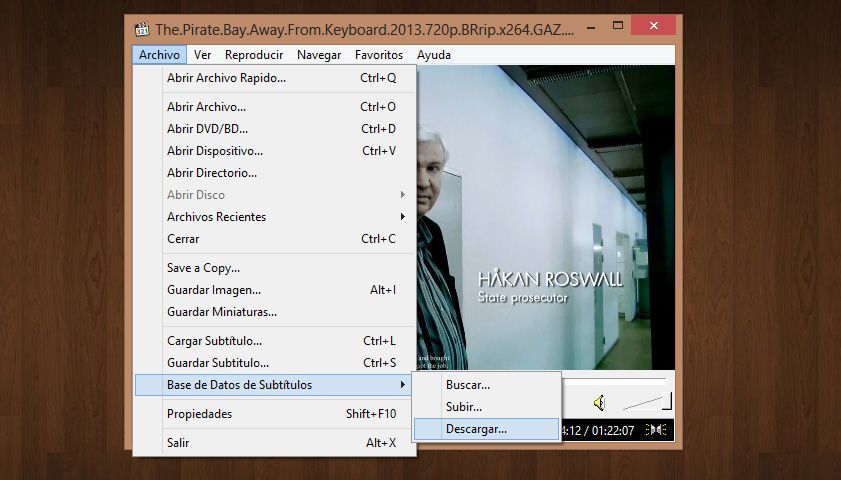
Una vez dentro y tras unos instantes de carga nos aparecerá una lista de posibles subtítulos compatibles con el archivo que se está reproduciendo en diferentes idiomas. La mejor forma para organizarse es ordenarlos pinchando sobre la parte superior de la columna Language. Así, haciendo scroll en el listado, aparecerán juntos todos los que están en castellano. Elegimos el que consideremos más apto pinchando en el casillero a su izquierda y le damos al botón descargar.
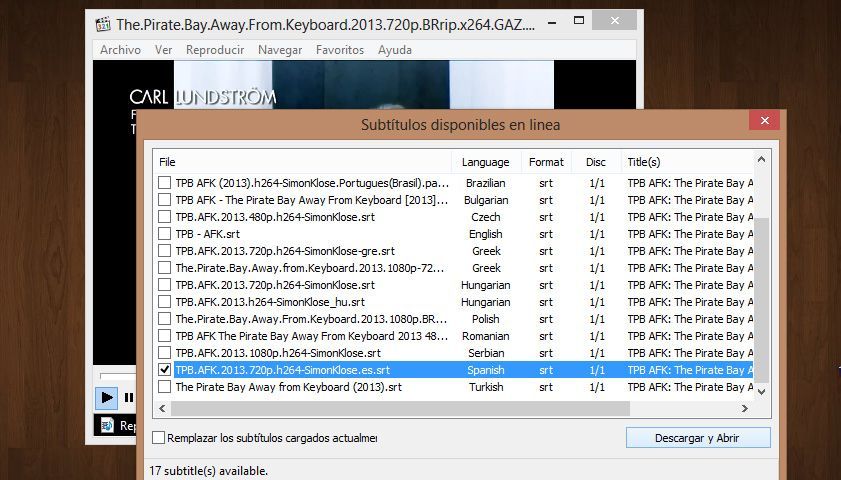
Tras esto, y sin salir de la aplicación, reproduciremos el archivo para ver si efectivamente, los subtítulos son los correctos. Si no están sincronizados o son de poca calidad, siempre podemos repetir los pasos anteriores y elegir un archivo diferente de la lista.
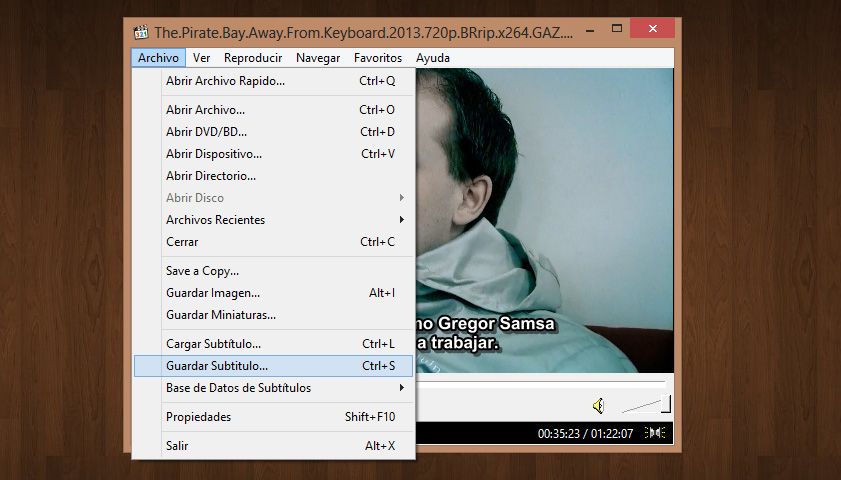
Por último, y para preservar los subtítulos que hemos elegido, tendremos que guardar el achivo (de pocos kilobytes y con formato srt). Para ello, Nos iremos a Archivo > Guardar Subtítulo. Por defecto nos lo grabará en la misma carpeta donde se encuentra el documento de vídeo y con el mismo nombre que este, y de hecho, eso es lo que debemos hacer para que una vez que salgamos del reproductor y pinchemos sobre el archivo de vídeo en cuestión, se reproduzca automáticamente con los subtítulos que descargamos en su momento.

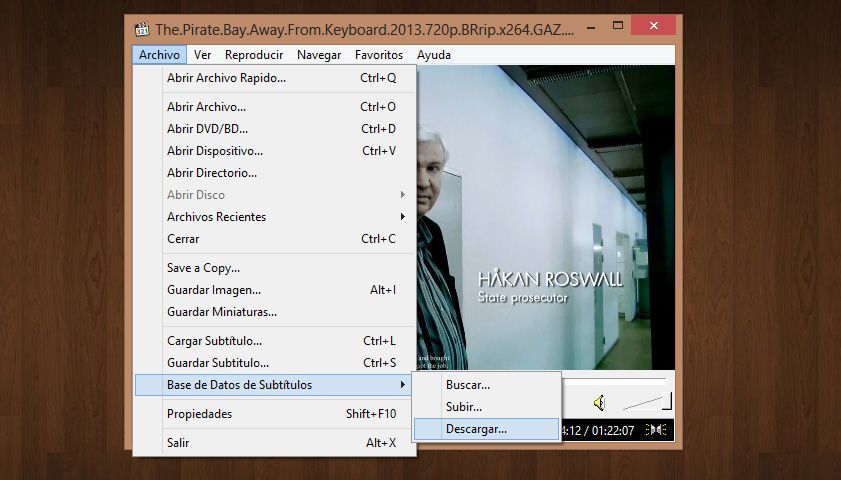





El mejor reproductor es el nero que permite añadir subtitulos desde el mismo dvd donde guardas el video y los subtitulos, y ademas te permite sincronizarlos.
es soberbio.
saludos
Hola me he descargado el MPCH (Media Player Classic Home) y no me permite la opcion de base de datos de los subtitulos (Descarga), me puede decirque que hacer para que la opcion descarga este activada.
muchas gracias
Bueno ahora si, pero me descargue el Media Player Classic Home Cinema, y no hay que hacer nada, cuando carga el video automaticamente te carga el subtitulo, no hay que hacer nada mas, eso si yo tengo en el dvd el video y el subtitulo por separado que grabe con el nero, ahora puedo decir que tengo los dos reproductores mejores del mundo.
gracias y saludos
Gracias masters, no sabia como disfrutar mi videos que tengo
[…] a ver nuestras series y películas en versión original, estaremos acostumbrados a lidiar con la búsqueda de subtítulos y el problema que supone no encontrar unos que se adapten al vídeo que queremos reproducir. En […]
Este reproductor es excelente, tiene millones de opciones, millones de configuraciones y lo mejor de todo, reproduce cualquier tipo de archivo.
…y alternativa para Mac? Sin ser el VLC.
es un ptrograma de su puta madre una pinche mierda es igual a la demas pinche mierda que todos suben no mamen me que do con el que yo cree.
quiero descargar música de un pendrive y no sé hacerlo